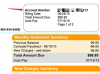Fra juni 2018 ejer Steam-brugere mere end 2,9 milliarder spil, og nej, det er ikke en tastefejl. Med så mange spil i Steam-biblioteker over hele verden og mere end 18.600 unikke titler i databasen, er der helt sikkert et par (eller et par tusinde) duds i flokken. Hvis du føler en snigende følelse af gamer-fortrydelse snige sig ind på dig efter dit seneste impulskøb, vil du blive glad for at høre, at Steam tilbyder en berømt generøs tilbagebetalingspolitik.

Sådan refunderes et spil på Steam
Billedkredit: mikkelwilliam/E+/GettyImages
Hvad er Steam?
Steam, som blev skabt af Half-Life, Team Fortress, Dota 2 og Left 4 Dead udviklerne hos Valve, er en massiv digital distributionsplatform til videospil tilgængelig på pc, Mac og Linux-computere med muligheder for mobil og tv Spil. Steam er gratis at downloade, og det giver brugerne mulighed for at gennemse og købe fra et enormt bibliotek af spil, der er tilgængelige til at købe eller, i nogle tilfælde, spille gratis. Steam gør det også muligt for brugere at administrere deres spilbiblioteker, oprette forbindelse til andre spillere og spille spil online på tværs af forskellige platforme.
Dagens video
Hvad er Steam-refusionspolitikken, og kan jeg få en refusion?
Lige fra hestens mund lægger Valve sin Steam-refusionspolitik klart ud: "Du kan anmode om en refusion for næsten ethvert køb på Steam uanset årsag. Måske opfylder din pc ikke hardwarekravene; måske har du købt et spil ved en fejl; måske spillede du titlen i en time og kunne ikke lide den. Det er lige meget. Ventil vil efter anmodning... udstede en refusion uanset årsag."
Hvis du foretager din anmodning om tilbagebetaling inden for 14 dage efter køb af et spil og har logget mindre end to timers spilletid på Steam, er det Valves politik at honorere din anmodning om tilbagebetaling, uden at stille spørgsmål. Selvom du ikke opfylder disse parametre, kan du alligevel anmode om refusion, og virksomheden vurderer anmodningerne fra sag til sag.
Alt indhold, der kan downloades (DLC), der ikke er mærket som ikke-refunderbart, såsom DLC, der permanent påvirker spillet, falder ind under denne politik, ligesom refusioner for forudkøbte titler. Steam Wallet-refusioner er dækket af den samme 14-dages regel. Refusion på køb i spillet for Valve-udviklede spil kan foretages inden for 48 timer efter købet.
Sådan får du en refusion på Steam
Hvis du vil have dine penge tilbage på et Steam-køb, skal du gå over til help.steampowered.com og logge ind med din Steam-konto. Gå til "Køb", klik på det pågældende spil, og vælg "Jeg vil gerne have en refusion". Siden fører dig gennem processen med at få dine penge tilbage.
Du kan forvente en fuld refusion inden for en uge efter godkendelsen af refusionen via din Steam Wallet eller via den betalingsmetode, du brugte til at foretage købet.
Kan du refundere et gavespil på Steam? Udløber gaver?
Kort sagt kan du refundere et begavet spil på Steam. Hvis du ikke har indløst din gave på Steam, kan den refunderes under standard 14-dages, to-timers reglen. Når du får en refusion på en gave, går pengene eller Steam Wallet-kreditten tilbage til den oprindelige køber. Det er jo tanken, der tæller.
Hvis en ven giver dig en gave på Steam, kan du dog ikke lade den blive ved for evigt. Steam-gaver skal indløses inden for 30 dage efter levering. Når du har accepteret en gave, abonnerer den permanent på din Steam-konto.
Kan du sælge et spil på Steam?
Fra 2018 tilbyder Valve ikke muligheden for at sælge dine "brugte" spil via Steam. Steam tilbyder dog muligheden for at bytte spil, ligesom gavefunktionen. Hvis du har en ekstra kopi af et spil (og kun hvis du har en ekstra, uspillet kopi), kan du bytte dit spil til en anden Steam-brugers spil.
For at starte en handel skal du gå til din Steam-venneliste og finde den ven, du gerne vil handle med. Klik på pilen ud for din vens navn og vælg "Inviter til handel" i menuen. Når din ven accepterer din invitation, har du mulighed for at trække spil fra din inventar til et handelsvindue. Når du er klar til at gå, skal du klikke på "Klar til handel" og vente på, at din ven gør det samme. Når du er klar til at afslutte handlen, skal du klikke på "Foretag handel".